DÜZELTME: Google Fotoğraflar, Fotoğraf Kitaplığınızı Kurarken Takıldı
Miscellanea / / January 10, 2022
Google Fotoğraflar, Mayıs 2015'ten beri Google tarafından geliştirilen bir fotoğraf paylaşım ve depolama hizmetidir. Herhangi bir cihazda bir Google hesabı aracılığıyla erişilebilen internetteki en iyi çevrimiçi görüntü depolama hizmetlerinden biri olarak kullanılır. Bir Fotoğraf uygulaması veya tarayıcı kullandığınızdan bağımsız olarak, Google hesabına giriş yapın ve işiniz bitti. Ancak, bazı kullanıcılar Google Fotoğraflar uygulamasının 'Fotoğraf kitaplığınızı ayarlama' konusunda takılıp kalmasıyla karşı karşıya.
Yeni bir fotoğraf albümü oluşturup telefonun kamerasından bir sürü fotoğrafı yedekledikten sonra veya sırasında, 'öğeleri yedeklemeye hazırlanmak' gibi bir şey söylüyor. Ancak bir şekilde Fotoğraflar uygulaması, can sıkıcı olan fotoğraf kitaplığı kurulumunda takılıyor. Google Fotoğraflar'daki yedekleme ve senkronizasyon seçeneğini kapatmak yardımcı olmadı. Şimdi, yedeklemeye hazırlanırken takılan Google fotoğraf yedekleme gibi sorunlarla da karşılaşıyorsanız, bu düzeltmeyi kontrol edebilirsiniz.
Sayfa İçeriği
-
Google Fotoğraflar, Fotoğraf Kitaplığınızı Kurarken Neden Takıldı?
- DÜZELTME: Google Fotoğraflar, Fotoğraf Kitaplığınızı Kurarken Takıldı
-
Android Cihazı Yeniden Başlatın
- Temiz Dahili Depolama
- Android Telefonu şarj edin
- Güç Tasarruf Modunu Kapatın
- Bağlantı Sınırlayıcılarını Kaldırın
- Geniş Bant Hücresel Ağı Seçin
- Üçüncü Taraf Temizleyicileri Devre Dışı Bırak
- Ek Özellikleri Kapatın
- Google Fotoğraflar İzinlerini Ver
- Google Fotoğraflar Önbelleğini Temizle
-
Google Fotoğraflar Güncellemesini Kaldır
- Sonuç olarak
Google Fotoğraflar, Fotoğraf Kitaplığınızı Kurarken Neden Takıldı?

Android cihazınızın kurulum sürecinde Fotoğraflar uygulamasını takması tesadüf değildir. Google tarafından geliştirilen binlerce yazılım kullanıcısının başına geliyor ve bu teknede yalnız değilsiniz. Senaryo, cihazınızda aynı olabilir, ancak temel neden cihazdan cihaza farklılık gösterir. Sizin için işe yarayan bir başkası için çalışmayabilir. Google Fotoğraflar uygulamasının kurulum sürecinde takılı kalmasına neden olan birkaç neden vermeme izin verin.
a. Android hataları ve aksaklıkları
Android mobil yazılımında hatalar ve aksaklıklar olması yaygın bir durumdur. Daha önce de bahsettiğim gibi, Android 11 işletim sisteminin üzerinde özel dış görünüm üzerinde çalışan bir akıllı telefonum var. Hatalar, RAM yönetimi sorunları, giriş gecikmesi vb.
B. Hurda
Deponun çöplerle dolu olmasının ve onu temizleme zamanının gelmesinin 1 numaralı nedeni sensin. Pek çok yorumcu, kullanıcıların yeni bir cihaz satın alırken depolama seçeneklerini göz önünde bulundurmasını öneriyor ve ben SD kart genişletmesinden bahsetmiyorum.
Dahili depolama, SD kart yoluyla depolama genişletmesi ile aynı şey değildir. Günümüzde okuma/yazma hızları açısından üstün olan UFS teknolojisine sahibiz. SD kartların UFS teknolojisi ile rekabet edecek kadar ileri geldiğine inanmıyorum.
C. Kısıtlamalar
Reklamlar
Gizliliğin bir efsane olduğu gerçeğini tekrar etmeyeceğim ve seçme özgürlüğümüzü koruyormuş gibi görünen bu sınırlayıcılara sahibiz. Pil tasarrufu modundan bahsetmiyorum ve bu burada potansiyel bir suçlu.
D. Sınırlı Bant Genişliği
Google Fotoğraflar, akıllı telefonlar için bir resim görüntüleyici değildir. Bulut hizmetlerini entegre etme karşılığında resim görüntüleme yetenekleri ve düzenleme özellikleri sunan bir Google ürünüdür. Google Fotoğraflar uygulamasıyla bulut hizmetlerini bağlamaya çalışıyorlar. Kısacası, internetten tonlarca fotoğraf, resim ve taranmış resim indirecek ve bant genişliği sınırlaması burada adalet yapmaz.
Reklamlar
e. Bozuk Uygulama Güncellemesi
Büyük geliştiriciler hata yapar ve kullanıcılar için bozuk güncellemeler yayınlar. Yeni güncellemeyi kaldırmanız ve önceki sürüme geri dönmeniz gerekiyor. Size uygulama güncellemesini nasıl geri alacağınızı göstereceğim ve uyumluluk sorunları hakkında endişelenmenize gerek yok.
Fotoğraflara bir an önce ulaşabilmeniz için nedenlere son verip çözümlere dalmaya başlayacağım.
DÜZELTME: Google Fotoğraflar, Fotoğraf Kitaplığınızı Kurarken Takıldı
Bu arada, cihazda saklanan hiçbir fotoğrafı kaybetmezsiniz. Çözümleri okuyun, ardından etkinliklerini anlayın ve ardından sırayla uygulayın.
Android Cihazı Yeniden Başlatın
Akıllı telefonu uzun zamandır yeniden başlatmadım ve sizin için de aynısını söyleyebilirim. Milyonlarca akıllı cihaz aylarca beklemede kalır ve kapanma süresi görmez. Üreticiler telefonu yüksek kaliteli bileşenlerle paketlemiş olabilir, ancak yazılımın periyodik olarak kapatılması gerekiyor.
1. Arka planda çalışan uygulamaları kapatın.
2. Güç tuşunu dört saniye basılı tutun.
3. Ekranda birkaç seçenek göründüğünde tuşu bırakın.
4. “Yeniden Başlat” veya “Yeniden Başlat” tuşuna dokunun.
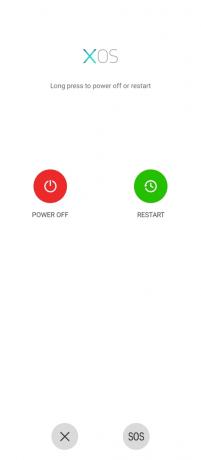
Kullanıcıların telefonu kapatmasını ve beş dakika dinlenmesini tavsiye ederim. Modern telefonlarda bekleme süresi daha iyi hale geldi, ancak bunu bir nimet olarak kabul etmeli ve Android cihazının aylarca çalışmasına izin vermelisiniz.
Temiz Dahili Depolama
Akıllı telefonunuz dahili depolama alanını boşaltmak için bağırıyor ve ben harici depolama seçeneğinden bahsetmiyorum. 2022'de uygun fiyatlı depolama genişletme çözümünün UFS teknolojisinin yerini alabileceğini düşünmüyorum ve bunu daha önce de söylemiştim. Dahili depolama daha yüksek okuma/yazma hızlarına sahiptir ve performansı daha yavaş bir SD kartta elde edemezsiniz.
1. "Ayarlar" uygulamasını açın.
2. Aşağı kaydırın ve “Depolama” ayarına dokunun.
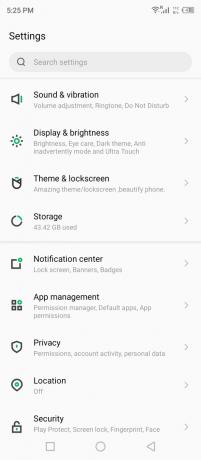
3. “Dahili paylaşılan depolama” seçeneğine dokunun.
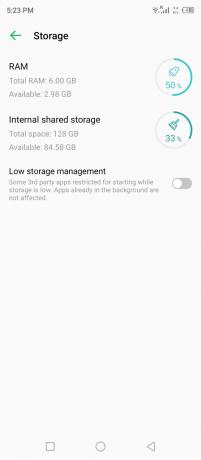
Cihaz, dahili depolamayı işgal eden uygulamaları, videoları, fotoğrafları, belgeleri ve diğerlerini listeler. Depolanan istenmeyen uygulamaları ve içeriği bulun ve bir kerede onlardan kurtulun.
Android Telefonu şarj edin
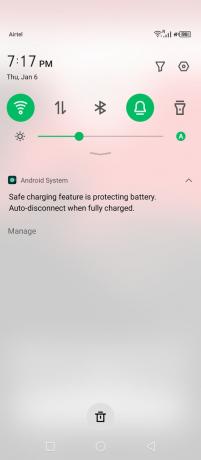
Daha yeni yazılımlar, belirli bir yüzdeye ulaştığında pil ömrünü korumak için ayarlanmıştır. Elbette, düşük pil şarjı cihazı kapatmaz, ancak arka planda çalışan uygulamaları kısıtlar. Google Fotoğraflar, içeriği internetten indirmeye çalışıyor ve öncelik sistemi tarafından gereksiz görülüyor. Bu nedenle, cihazınızı şarj edin ve akıllı telefonu kısıtlamak için enerji tasarrufu özelliğini durdurun.
Güç Tasarruf Modunu Kapatın
Çinli yazılım geliştiriciler, pil tasarrufu modunu bir sonraki seviyeye taşıdılar ve özel dış görünümden veya özel kullanıcı arayüzünden yararlanıyorlar. Android akıllı telefon veya tablette güç tasarrufu modunu veya ultra güç tasarrufu modunu devre dışı bırakın. Size cihazda gelişmiş güç tasarrufu modunu nerede bulacağınızı göstereyim.
1. "Ayarlar" uygulamasını açın.
2. Aşağı kaydırın ve “Güç Modu”na dokunun veya ayar, adındaki güç ile başlar.
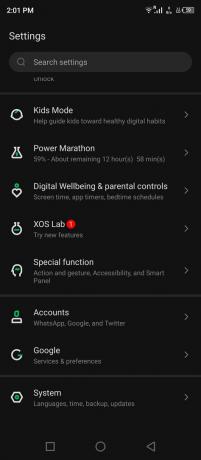
3. Özelliği kapatmak için "Güç artırma ayarlarını değiştir"e dokunun.
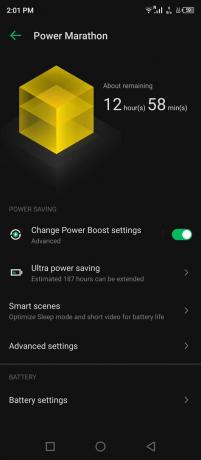
4. Değişiklikleri onaylamak için "Yine de kapat"a dokunun.
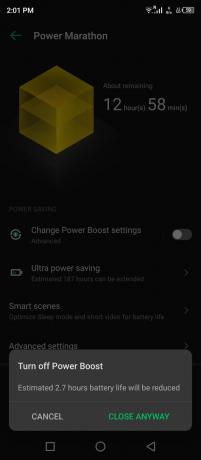
Fotoğraflar uygulaması, artık hizmeti kısıtlayan hiçbir şey olmadığı için resimleri Google sunucularından indirebilir. Ancak, okuyucuların sorunu çözen bir elektrik prizi veya güç bankası kullanmak yerine şarj etmelerini öneririm.
Bağlantı Sınırlayıcılarını Kaldırın
Wi-Fi bağlantısı, pratik kullanımda 500 Mbps'nin üzerinde indirme/yükleme yapabilir. Uzmanların çoğu, mobil verilerden bir Wi-Fi ağına geçmenizi öneriyor. Wi-Fi özelliğindeki sınırlayıcılara dikkat etmelisiniz ve özel yazılımların çoğu, kullanıcıların buna bir sınır eklemesine izin verir.
Wi-Fi ağına bir sınırlayıcı eklemiş olmalısınız, yoksa varsayılan olarak orada bulunur. Wi-Fi sınırlayıcıyı nasıl bulacağınızı ve tercih edilen ayarları manuel olarak nasıl yapacağınızı göstermeme izin verin.
1. Menüden “Ayarlar”a dokunun.
2. Ayarlardan “Wi-Fi” seçeneğini seçin.
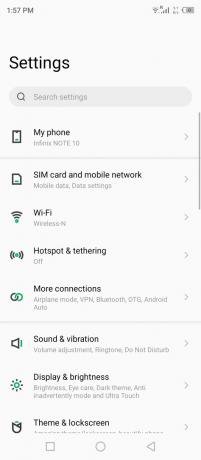
3. Daha fazla seçenek ortaya çıkarmak için bağlı ağa dokunun.
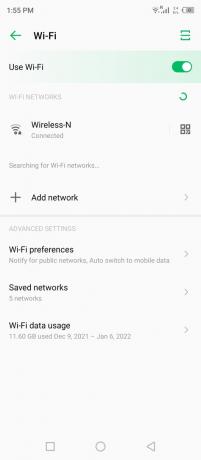
4. Cihazınızda “Ağ Kullanımı”na veya ilgili seçeneğe dokunun.
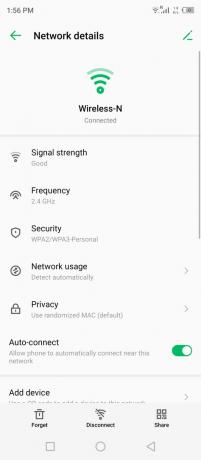
5. Açılır menüden "Ölçülmemiş gibi davran"ı seçin.
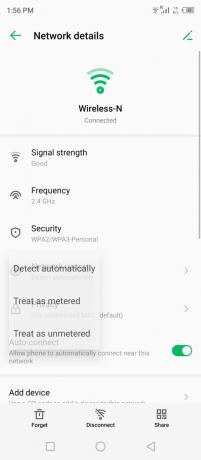
6. Artık ağınız ölçülmemiş olarak kabul ediliyor.
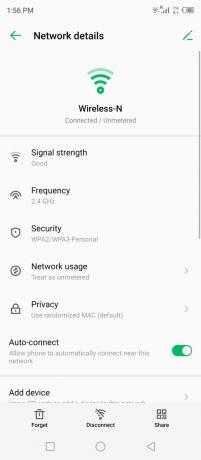
Arka plan uygulamalarını kapatabilir ve telefonunuzu kapatabilirsiniz. Android cihazınızın beş dakika uyumasına izin verin, ardından tekrar açın.
Geniş Bant Hücresel Ağı Seçin
Bazı gelişmekte olan ülkeler, Amerika Birleşik Devletleri gibi gelişmiş bir altyapıya sahip değil. Birçok telekomünikasyon şirketi 4G ağlarını uyarlamaya ve bölgelerin farklı yerlerinde 5G spektrumunu uygulamaya başlamıştır. Android yazılımında manuel olarak bir geniş bant hücresel ağı nasıl seçeceğinizi göstereyim.
1. Menüden “Ayarlar”a dokunun.
2. Seçeneklerden “Sim kart ve mobil ağ” seçeneğini seçin.
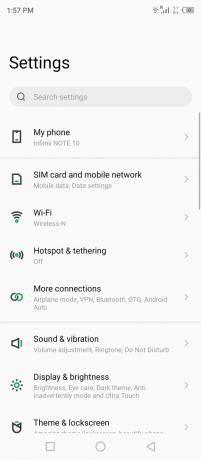
3. SIM kart seçeneklerini ortaya çıkarmak için dokunun.
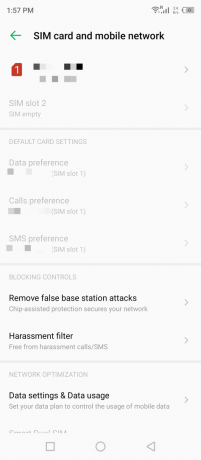
4. Daha fazla seçenek görmek için “Tercih edilen ağ türü”ne dokunun.
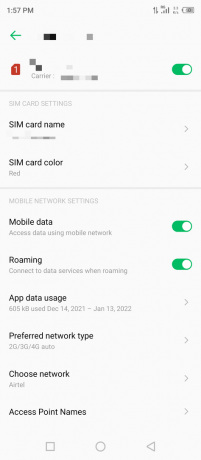
Not: Mümkünse dolaşımı açın.
5. 4G veya 5G'yi manuel olarak seçin.
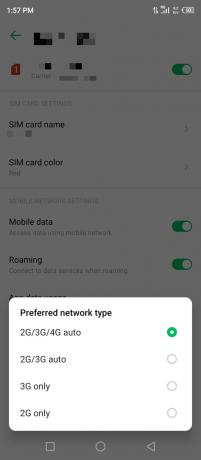
Ne yazık ki, XOS yazılım geliştiricisi, hücresel seçeneği manuel olarak seçmeme izin vermedi. Durum akıllı telefon yazılım geliştiriciniz için aynı olmayabilir, bu nedenle çözümleri uygulamaya odaklanabilirsiniz.
Üçüncü Taraf Temizleyicileri Devre Dışı Bırak
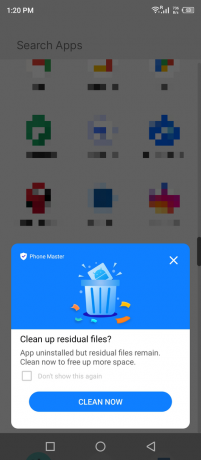
Üreticiler, teknik özellik sayfasıyla övünürler ve ürünü potansiyel müşterilere satmaya çalışırlar. Android yazılımı önceden yüklenmiş temizleyicilerle birlikte gelir ve bunların cihazda bulunması için bir neden göremiyorum. Bunun yerine aygıtı etkiliyor olabilecekleri için üçüncü taraf temizleyicileri kaldırın veya devre dışı bırakın. Alakasız Çin temizleme uygulamalarının gerçek amacını bilmiyoruz, bu yüzden onları devre dışı bırakmanızı istiyorum.
Ek Özellikleri Kapatın
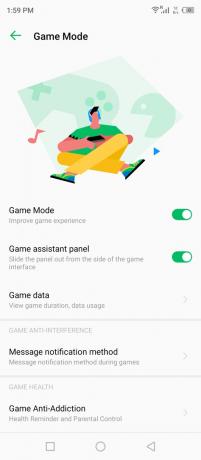
Size rekabetten farklı bir deneyim sunmak için tasarlanmış Android özel kullanıcı arayüzü. Veya en azından markalar, Android tabanında özel dış görünümle cihazda reklam, açılır bildirimler ve görüntülü reklamlar satıyor. Birçok üretici, sezgisel özellikler ekliyor ve bu, kullanıcıların rakiplerinden farklı hissetmelerini sağlıyor.
Android cihazındaki ek özellikleri kapatın, herhangi bir şey olabilir, bu yüzden çözmenize izin vereceğim. Size bir örnek vereceğim ve şu anda piyasada bir trend haline geliyor. Her Android cihazında sunulan gelişmiş bir özellik vardır ve buna “Oyun Modu” denir.
Oyun modu, diğer uygulamalar tarafından arka planda internet kullanımını kısıtlar. Arka planda bir oyunu simge durumuna küçültmüş olabilirsiniz, ancak oyun modu pili, interneti ve cihazdaki diğer işlevleri koruyor.
Google Fotoğraflar İzinlerini Ver
Sizce Google Fotoğraflar neden sizden istiyor? Fotoğraflarınıza, resimlerinize, ekran görüntülerinize vb. erişmek için izin istiyorlar. Mountain View tabanlı arama devi, kitaplığınıza bir göz atmak istiyor. Uygulamanın dahili depolamaya veya kitaplığa erişmesine izin vermeniz ve Fotoğraflar uygulamasını arka planda kapatmanız gerekir.
1. Menüden “Ayarlar”ı açın.
2. Aşağı kaydırın ve ayardan “Uygulama yönetimi”ne dokunun.
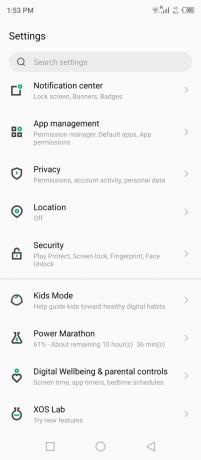
3. Seçeneklerden “Uygulama ayarları”na dokunun.
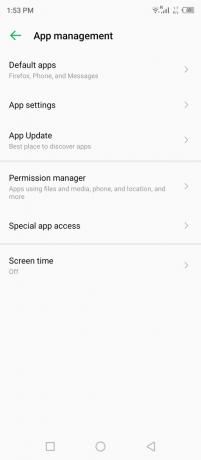
4. Aşağı kaydırın ve “Fotoğraflar” uygulamasını açın.
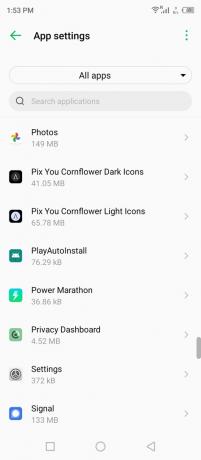
5. Listeden “İzinler”e dokunun.
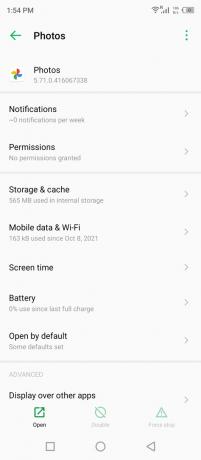
6. "İzin verilmiyor" bölümünün altındaki "Dosyalar ve medya"ya dokunun.
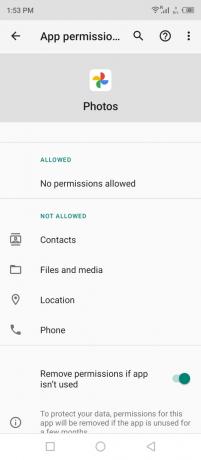
7. “Yalnızca medyaya erişime izin ver” seçeneğine dokunun.
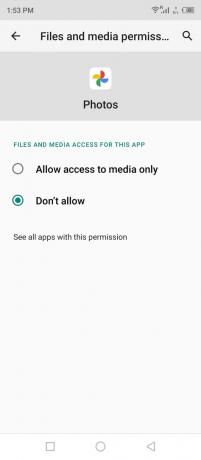
8. Uygulamanın dahili depolamaya/kütüphaneye erişmesine başarıyla izin verdiniz.
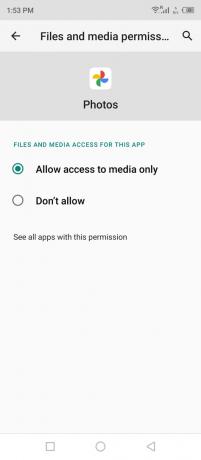
İzni istediğiniz zaman iptal edebilirsiniz, ancak uygulama bir dahaki sefere düzgün çalışmayacaktır. Fotoğraflar uygulamasını arka planda kapattığınızdan emin olun, ardından çözümü uygulayın.
Google Fotoğraflar Önbelleğini Temizle
Android çöplüğünü hiç duydunuz mu? Evet, cihazınız dahili depolama biriminde çok sayıda önbellek ve istenmeyen çöp yığını biriktirdi. Cihazdaki Google Fotoğraflar uygulamasından gereksiz dosyaları kaldırın, bu sorunu çözebilir.
1. Menüden “Ayarlar”ı açın.
2. Aşağı kaydırın ve ayardan “Uygulama yönetimi”ne dokunun.
3. Seçeneklerden “Uygulama ayarları”na dokunun.
4. Aşağı kaydırın ve “Fotoğraflar” uygulamasını açın.
5. Listeden “Depolama ve önbellek”e dokunun.
6. Altta bulunan “Önbelleği temizle” düğmesine dokunun.
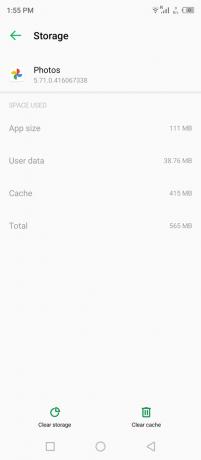
7. En alttaki “Depolamayı temizle” seçeneğine dokunun.
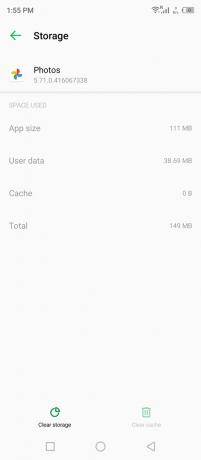
8. Depolamayı temizlemek ve Dahili depolamadaki Fotoğraflar uygulaması verilerini kaldırmak için “Sil”e dokunun.
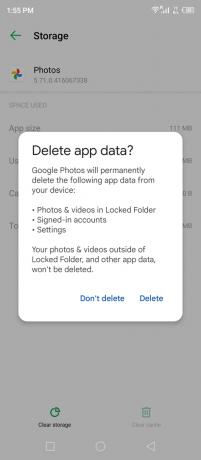
Not: Depolamayı temizlemek, akıllı telefondaki diğer uygulamaları ve depolanan verileri etkilemez. Google
Fotoğraf verileri kalıcı olarak kaldırılacak ve bu, uygulamayı cihaza geri yüklemeye zorlayacaktır.
9. Google Fotoğraflar'ın kayıtlı verileri dahili depolamadan kaldırılır.
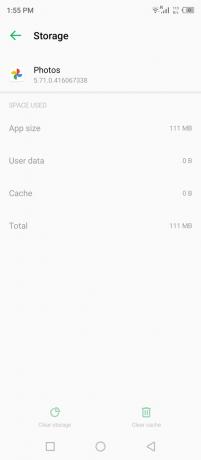
10. Uygulamayı başlatın ve seçeneği tekrar seçin.
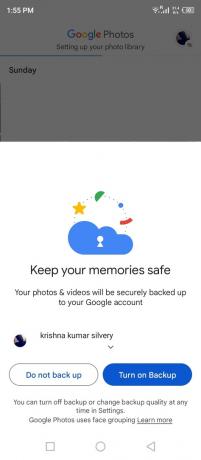
11. “Fotoğraf kitaplığınızı ayarlama” tekrar görünür.
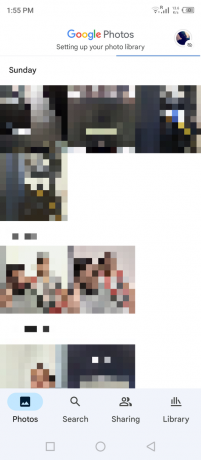
Google Fotoğraflar'da 1 GB değerinde fotoğrafım var ve birkaç dakika içinde cihaza kaydedilecek. İnternet veya geniş bant indirme hızınız burada önemlidir, bu nedenle indirme işlemi boyunca sabırlı olun.
Google Fotoğraflar Güncellemesini Kaldır
Google Fotoğraflar birçok Android cihaza önceden yüklenmiştir ve onu kalıcı olarak kaldırma seçeneğiniz yoktur. Google'ın cihazdan "kaldır" seçeneği vermemesi çok yazık. Ancak, son güncellemeyi Android cihazdan kaldırabilirsiniz ve size nasıl yapılacağını göstermeme izin verin.
Fotoğraflar uygulamasını arka planda kapatın, böylece büyük değişiklikler karışmaz.
1. Google Play Store'u açın ve arama sonuçlarından Google Fotoğraflar'ı açın.
2. “Kaldır” düğmesine dokunun.
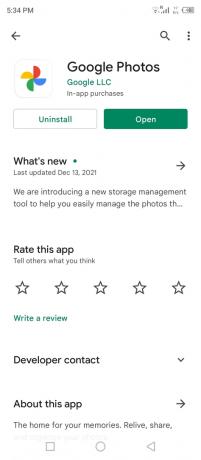
3. Onay iletişim kutusunda “Kaldır” seçeneğine dokunun.
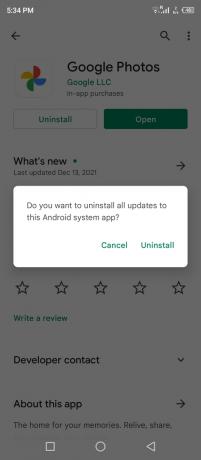
4. Son güncellemeyi kaldırdınız ve bu, Fotoğraf Kitaplığınızı Kurarken Google Fotoğraflar Sıkışmasını düzeltmelidir.
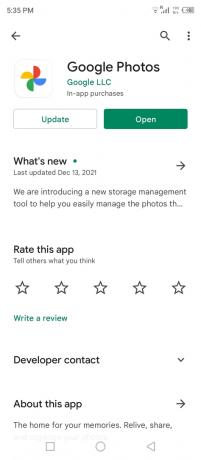
5. Fotoğraflar uygulamasını açın.

Sorun çözülene kadar aynı görevi birkaç kez tekrarlayın ve paketi istediğiniz zaman cihazda güncelleyebilirsiniz.
Sonuç olarak
Android telefonu sıfırlamak, Fotoğraf Kitaplığınızı Kurarken Google Fotoğraflar Sıkışmasını düzeltmek için son çaredir. Yerel depolamada bir veri yedeği oluşturun, böylece bulut depolama alanından ve sınırlamalarından bir darbe almanıza gerek kalmaz. Verileri SD kartta veya USB-C flash sürücüde taşımayı tercih ediyorum ve eğer varsa, Windows PC'deki verileri taşıyabilirsiniz. Aşağıdaki yorum bölümünde Fotoğraf Kitaplığı sorununuzu ayarlarken Google Fotoğraflar'da Sıkışmayı nasıl çözdüğünüzü bize bildirin.

![Nokia 3 Ocak 2018 Güvenlik Güncellemesini Yükleyin [OTA ZIP'i İndirin]](/f/b279fa06dacd8efa5332160fcb55ce95.png?width=288&height=384)
